Слојеви су један од главних дела Пхотосхопакорисника. Без обзира да ли цртате цртеже или стварате нешто велико попут постера. Увек се препоручује да чак и једну тачку створену плочицом четке држите на засебном слоју. Неки би се могли питати зашто? Па, прилично једноставно. Касније, ако желите да унесете измене у међуспремник, ту тачку (слој) можете једноставно преместити, ставити на њу различите опције мешања, сакрити је или чак избрисати без губитка остатка посла. Нико не жели да проведе још неколико сати реконструишући читав дизајн само зато што нису желели ону једноставну тачку, која је сада уграђена у цео међуспремник. Данас ћемо детаљно разговарати о слојевима.
Слојеви
Слојеви у Пхотосхопу су попут листова тканине. Прозирна подручја могу се видјети кроз слојеве до слојева испод ње. Можете да померате слој, баш као што клизите лист са једног на други. Непрозирност и испуњавање могу се променити тако да садржај такође буде делимично транспарентан. На пример, ако једноставно увезете нови слој са веба, он има један слој. Број додатних слојева, његови ефекти и скупови ограничени су само на меморију вашег рачунара.
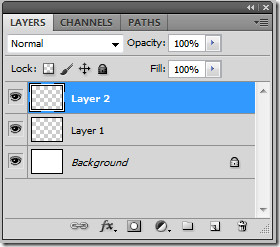
Паметни објекти, у основи садрже један или вишеслојеви садржаја. Трансформација се може извршити у смислу величине, нагињања и преобликовања без директног уређивања пиксела слике. Паметни објекти се могу уређивати као засебна слика чак и након што је поставите у међуспремник Пхотосхопа. Као и слојеви паметни објекти могу такође садржавати ефекте паметних филтера, који вам једноставно омогућавају да примените филтере на слике, тако да касније можете угађати ефекте филтера.
Видео слојеви се могу додати да бисте додали видео записуслика. Након увоза, видео слој се може маскирати, трансформисати, с опцијама за ефекте слоја, осликавајући појединачни оквир и претворити га у стандардни слој. Плоча временске траке може се користити за репродукцију видео записа унутар слике или за приступ појединачним кадровима.
Одабир и груписање слојева
Слојеви се могу одабрати према плочи слојева,прозор документа или / и у групи. Можете одабрати један или више слојева који ће радити на њима. За активности попут бојења, прилагођавања боја и тона, можете радити само на једном слоју. Један одабрани слој назива се активни слој. Име се појављује у насловној траци прозора документа. За остале активности као што су померање, поравнавање, трансформисање или примена стилова, можете одабрати више слојева истовремено. Може се обавити помоћу алата за померање. Или једноставно одаберите слојеве држећи тастер Схифт или Цтрл.
Кликните слој да бисте одабрали слој у слојевимапанел. Да бисте одабрали више жељених слојева, кликните на први слој, а затим схифт-кликните на остале слојеве који ћете бити изабрани. Да бисте изабрали више слојева, користите Цтрл + Кликните на панелу слојева. Да бисте одабрали све слојеве, изаберите Изабери> Сви слојеви. Да бисте поништили одабир слоја Цтрл +, кликните. А да нема одабраног слоја, кликните на панел слојева испод позадинског слоја или једноставно изаберите Селецт> Деселецт Лаиерс.
Слојеви за слагање и закључавање
Да бисте променили редослед слагања слојева и група,једноставно превуците слој или групу горе или доле на плочи слојева. Отпустите тастер миша када се истакнута линија појави тамо где желите да поставите слој или групу. Можете да поставите слојеве унутар група или група унутар група. Да бисте слој преместили у групу, једноставно га превуците и ставите га унутар групе. Да бисте изменили редослед одабраних слојева, изаберите Слој> Распореди и у подменију изаберите команду. Да бисте омогућили ове опције, морате одабрати најмање два слоја.
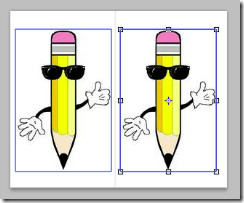
Да бисте приказали ручке трансформације у одабраном слоју, изаберите алатку Премести или на траци са опцијама, изаберите Прикажи контроле трансформације или једноставно притисните Цтрл + Т након одабира слоја.
За поравнавање објеката на различитим слојевима користите Мовеоруђе. Слојеви се могу поравнати у смислу једног слоја, више слојева и група. Изаберите Слој> Поравнај или Слој> Поравнај слојеве према избору и изаберите наредбу из подменија. Исте наредбе доступне су као дугмад за поравнање на траци са опцијама Алат за померање, укључујући горње ивице, вертикалне центре, доње ивице, леви ивице, хоризонтални центри и десни ивице. Равномерна расподјела слојева и група може се обављати истим командама.
Наредба за аутоматско поравнавање слојева може се аутоматскипоравнајте слојеве на основу сличног садржаја у различитим слојевима, као што су углови и ивице. Помоћу наредбе Аутоматско поравнавање можете комбиновати слике заменом или брисањем делова слика и лепљењем слика заједно. Након што извршите аутоматско поравнавање можете користити Едит> Фрее Трансформ или Цтрл + Т да фино подесите коначно поравнање. Користите слојеве аутоматског блендирања како бисте шивали или комбиновали слике са пристојним и глатким прелазима на крајњој слици. На сваки слој се примењују маске слојева да се прикрију преко или неекспонирана подручја слике.
Аутоматска мјешавина доступна је само за РГБ иСлике у сивим тоновима. Не би радио са паметним објектима, видео слојевима, 3Д слојевима или позадинским слојевима. Да бисте то учинили, копирајте или сместите слике које желите да комбинујете у исти документ. Свака слика долази као посебан слој. Изаберите слојеве које желите да се мешају. Са одабраним слојевима изаберите Едит> Ауто Бленд слојеви. Слике панораме и слагања су циљеви обрађени у режиму аутоматске бленде. Панорама спаја преклапајуће се слојеве у панорамску слику, а Стацк Имагес спаја најбоље доступне детаље у свакој одговарајућој области.
Слојеви се могу у потпуности или делимично закључатизаштитите садржај. Да бисте закључали, одаберите слој или групу и кликните на опцију Лоцк Алл на плочи слојева. Дјеломично закључавање може се обавити у виду прозирних пиксела, слике, пиксела и положаја слике, са исте плоче слојева.
Маскинг Лаиерс
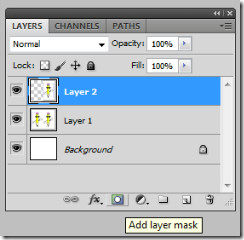
Касније можете обојити маску како бисте сакрили деловеслојева, откривајући слојеве испод њега. Да бисте додали маску, кликните на Додај маску слоја на панелу слојева или одаберите Слој> Маска слоја> Откриј све. Да бисте додали маску слоја која скрива део слоја Алт + Кликните на дугме Додај слој маске.
Да бисте креирали маску од прозирности слоја, изаберитеСлој> Маска слоја> Из транспарентности. Пхотосхоп аутоматски претвара прозирност у непрозирну боју, скривену новоствореном маском. Боја зависи од филтера и обраде која је претходно нанета на слој. И на крају, да бисте маску слоја нанијели на други слој, једноставно је преместите на други слој превлачењем. Да бисте онемогућили или омогућили креирану маску, кликните на дугме Онемогући / Омогући маску на плочи Маске или одаберите слој и изаберите Слој> Маска слоја> Онемогући или слој> Маска слоја> Омогући. На маски ће се појавити црвени „Кс“ када је деактивиран.
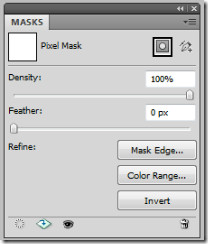
Да бисте учитали границе маске слоја као избор,одаберите сва непрегледна подручја на слоју. То постаје корисно када желите да одаберете текстуални или сликовни садржај који садрже транспарентна подручја. Цтрл + Кликните на минијатуру слоја на плочи слојева. Ако избор већ постоји и желите да му додате пикселе, притисните Цтрл + Схифт и кликните на минијатуру слоја на плочи слојева. Да одузмете избор, притисните Алт + Схифт, а да бисте учитали пресек пиксела и постојећег одабира, притисните Цтрл + Алт + Схифт и кликните на минијатуру слоја на плочи слојева.
Управљање слојевима
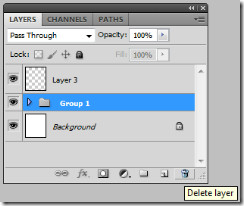
Непрозирност и могућности мешања
Опацити анд Блендинг опције омогућују вам да одредитеукупна и пуњење непрозирности за одабране слојеве, режим мешања за слој или групу слојева, попуњавање нових слојева неутралном бојом, креирање кноцкоут-а, искључивање канала из режима мешања, групни ефекти мешања и спецификација тонског распона за опсег мешања.
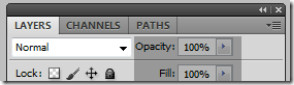
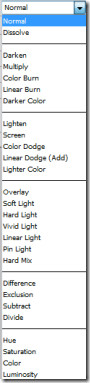
Можете ефикасно да промените редослед по комеслике (слојеви) се састављају коришћењем различитих начина мешања. Када примијените одређени начин мијешања на групу, она ефективно мијења редослијед склапања слојева слике. Композитна група се третира као једна слика и меша се са остатком слике користећи изабрани мешани режим.
Да бисте додали опцију мешања, изаберите слој или групуна плочи слојева изаберите начин мешања који може бити нормалан, растопити се, потамнити, помножити, сагоревање у боји, линеарно сагоревање, тамнија боја, осветлити, екран, додиривати боју, линеарни додге, светлија боја, прекривати, меко светло, тврдо светло, живо светло, линеарно светло, пин светлост, тврда мешавина, разлика, искључење, одузимање, дељење, нијанса, засићеност, боја и светлост. Или одаберите Слој> Слог слоја> Опције мешања, а затим изаберите опцију из менија Начин мешања. Најлакши и најбржи начин је одабир слоја и одабир опције мешања на плочи са слојевима.
Нове слојеве можете испунити неутралним бојама. Свакако, не можете примијенити филтере на слојеве без пиксела или података у њима. Одабиром Напуните неутралном бојом у новоствореном слоју решава се проблем. Нова неутрална боја додељена је према специфицираном режиму мешања слоја. Опција пуњења неутралном бојом није доступна за слојеве који користе нормалан начин мешања, растварања, тврдог светла, нијансе, засићења, боје или светлости.
Ефекти слоја и стилови
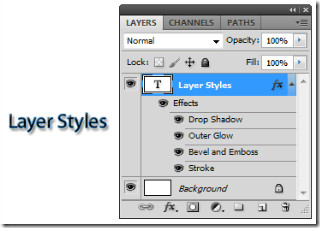
Дијалог бок Стил слоја приказује све доступнеопције ефеката које се могу у потпуности прилагодити. Можете да креирате прилагођене стилове користећи капљицу, унутрашњу сенку, спољни сјај и унутрашњи сјај, прегиб и рељеф, сатен, боју, градијент и прекривање узорка и ход. Када мењате ефекте слоја, можете користити контуре да бисте контролисали облик примењених ефеката у датом опсегу. Можете да изаберете, ресетујете, избришете или промените преглед контура на скочном панелу контура и садашњем управитељу.
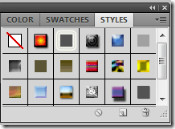
Предодређени стилови се могу применити из стиловаПанел. (Прозор> Стилови). Унапред постављени стилови су груписани у библиотеке. Кликните унапред постављени стил и примените га на одабрани слој тако што ћете га повући у прозор документа. Да бисте створили створени стил на други слој, Алт + превуците стил са листе ефеката слојева да бисте га копирали у други слој. Можете променити начин приказивања претходно подешених стилова кликом на троугао на панелу Стилови.
Сви креирани и примењени слојеви слојева могу битиприказани или скривени кликом на ока поред ефеката. Можете одабрати један ефекат или једноставно омогућити / онемогућити све ефекте примењене на одређени слој. Да бисте избрисали ефекат слоја, једноставно га превуците на икону Делете на плочи слојева. И на крају, створени стил слоја можете претворити у слојеве слика. Резултат можете побољшати применом филтера. Али више не можете уређивати слој слоја на изворном слоју и стилу слоја. Одаберите Слој> Слог слоја> Креирајте слојеве. Модификација новонасталих слојева може се извршити на исти начин као и обични слојеви.
Слојеви за подешавање и попуњавање
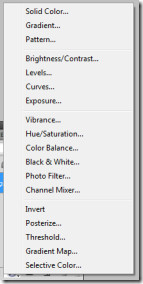
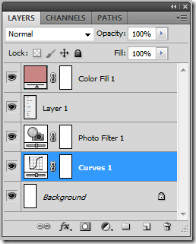
Чим креирате прилагођавање или испуњавањеслоја, аутоматски делују као маске слојева, назначене иконом маске. Можете да креирате и прилагодите или напуните слој коришћењем избора, путање или распона боја.
За крај, слојеви у Пхотосхопу играју сјајноулоге, без обзира да ли сте почетник или професионални корисник. Способност правилног коришћења слојева може вам дати изванредне резултате у вашим пројектима штедећи вам време и осигуравајући ваш рад.













Коментари